Excel 数据透视表 - 创建
您可以根据一系列数据或 Excel 表格创建数据透视表。 在这两种情况下,数据的第一行都应包含列的标题。
如果您确定要包含在数据透视表中的字段以及您想要的布局,您可以从一个空的数据透视表开始并构建数据透视表。
如果您不确定哪种数据透视表布局最适合您的数据,您可以使用 Excel 的推荐数据透视表命令来查看为您的数据定制的数据透视表并选择您喜欢的数据透视表。
从数据范围创建数据透视表
考虑以下数据范围,其中包含每个销售人员在每个地区以及一月、二月和三月的销售数据 −
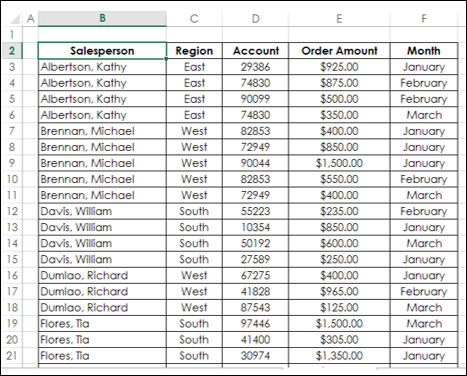
要从此数据范围创建数据透视表,请执行以下操作 −
确保第一行有标题。 您需要标头,因为它们将是您的数据透视表中的字段名称。
将数据范围命名为 SalesData_Range。
点击数据范围 – SalesData_Range。
单击功能区上的"插入"选项卡。
单击表组中的数据透视表。 出现创建数据透视表对话框。
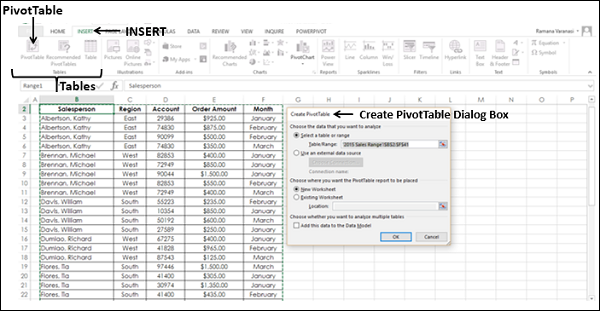
在"创建数据透视表"对话框中,在选择要分析的数据下,您可以从当前工作簿中选择一个表或范围,也可以使用外部数据源。
当您从数据范围创建数据透视表时,请从对话框中选择以下选项 −
选择选择表格或范围。
在"表/范围"框中,键入范围名称 – SalesData_Range。
在"选择要放置数据透视表的位置"下选择"新建工作表",然后单击"确定"。
您可以通过将此数据范围添加到数据模型来选择分析多个表。 您可以在教程 Excel PowerPivot 中学习如何分析多个表、使用数据模型以及如何使用外部数据源创建数据透视表。
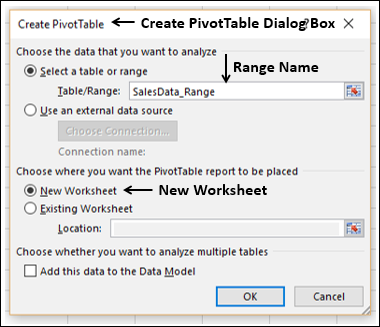
一个新的工作表被插入到您的工作簿中。 新工作表包含一个空的数据透视表。 将工作表命名为 - Range-PivotTable。
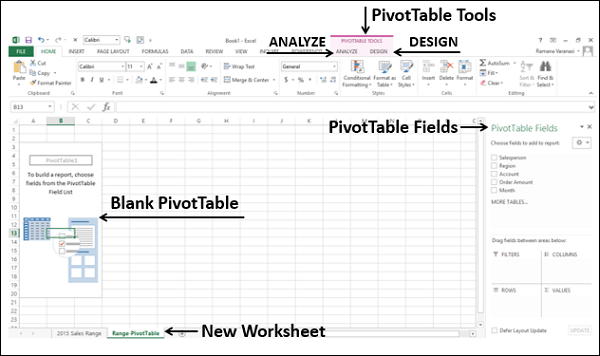
如您所见,数据透视表字段 列表出现在工作表的右侧,其中包含数据范围内列的标题名称。 此外,在功能区上,数据透视表工具 - 分析和设计出现。
向数据透视表添加字段
您将在本教程后面的章节中详细了解数据透视表字段和区域。 现在,请观察将字段添加到数据透视表的步骤。
假设您要汇总一月、二月和三月销售人员的订单金额。 您可以通过以下几个简单的步骤完成 −
单击数据透视表字段列表中的字段 Salesperson 并将其拖动到 ROWS 区域。
单击"数据透视表字段"列表中的"月"字段,并将其也拖动到 ROWS 区域。
点击 Order Amount 并将其拖动到 ∑ VALUES 区域。
您的第一个数据透视表已准备就绪,如下所示
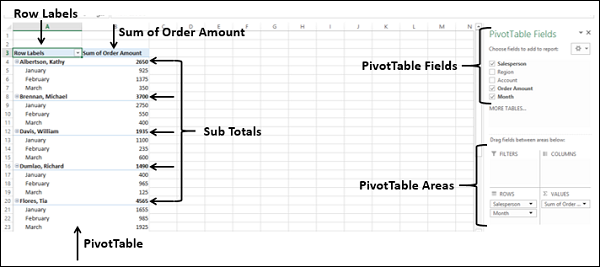
观察数据透视表中出现两列,一列包含您选择的行标签,即销售人员和月份,另一列包含订单金额总和。 除了每个销售员每月的订单金额总和外,您还将获得代表该人总销售额的小计。 如果向下滚动工作表,您会发现最后一行是代表总销售额的总计。
在学习本教程的过程中,您将了解有关根据需要生成数据透视表的更多信息。
从表创建数据透视表
考虑以下 Excel 表格,其中包含与上一节相同的销售数据 −
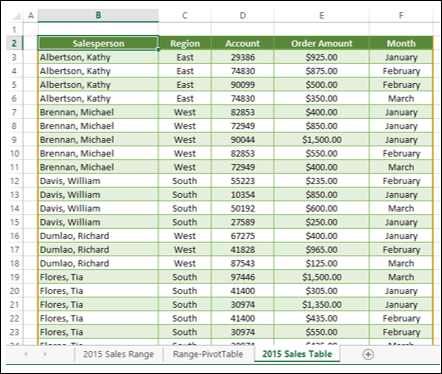
Excel 表格本身就有一个名称,列也有标题,这是创建数据透视表的必要条件。 假设表名为 SalesData_Table。
要从此 Excel 表格创建数据透视表,请执行以下操作 −
单击表 - SalesData_Table。
单击功能区上的"插入"选项卡。
单击"表"组中的数据透视表。 出现创建数据透视表对话框。
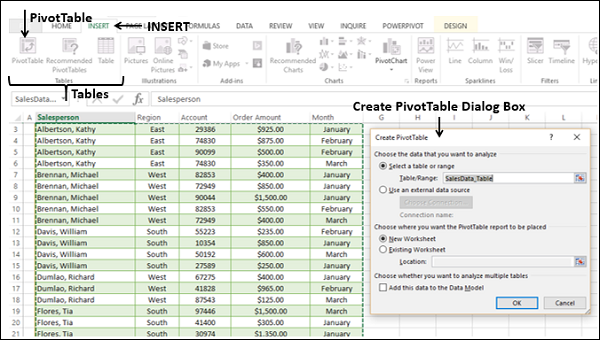
点击选择表格或范围。
在表/范围框中,键入表名称 – SalesData_Table。
在选择要放置数据透视表的位置下选择新建工作表。 单击确定。
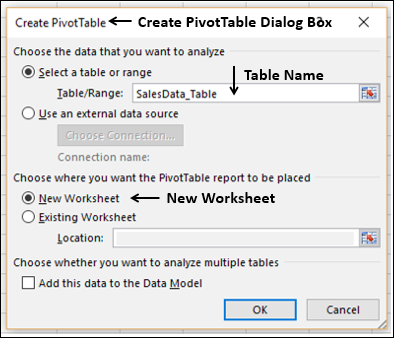
一个新的工作表被插入到您的工作簿中。 新工作表包含一个空的数据透视表。 将工作表命名为 Table-PivotTable。 工作表 – Table-PivotTable 看起来与您在前面部分的数据范围案例中获得的工作表相似。
您可以将字段添加到数据透视表,正如您在本章前面的"将字段添加到数据透视表"一节中看到的那样。
使用推荐的数据透视表创建数据透视表
如果您不熟悉 Excel 数据透视表或者您不知道哪些字段会产生有意义的报告,您可以使用 Excel 中的推荐数据透视表命令。 推荐的数据透视表为您提供所有可能的报告以及您的数据以及相关的布局。 换句话说,显示的选项将是根据您的数据自定义的数据透视表。
要使用推荐的数据透视表从 Excel 表 SalesData-Table 创建数据透视表,请执行以下操作 −
单击表 SalesData-Table。
单击"插入"选项卡。
单击表组中的推荐数据透视表。 出现推荐的数据透视表对话框。
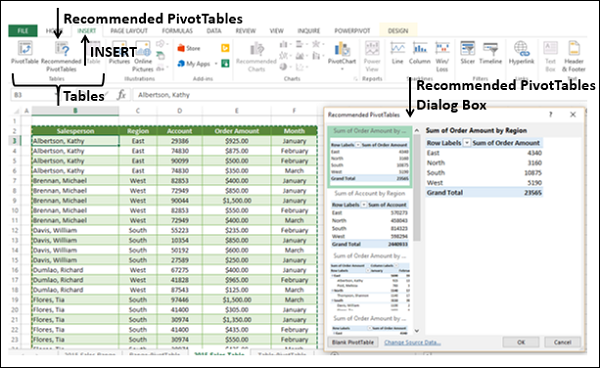
在"推荐的数据透视表"对话框中,将显示适合您的数据的可能的自定义数据透视表。
单击每个数据透视表选项以在右侧查看预览。
点击数据透视表 - 按销售人员和月份的订单金额总和,然后点击确定。
您将在右侧获得预览。
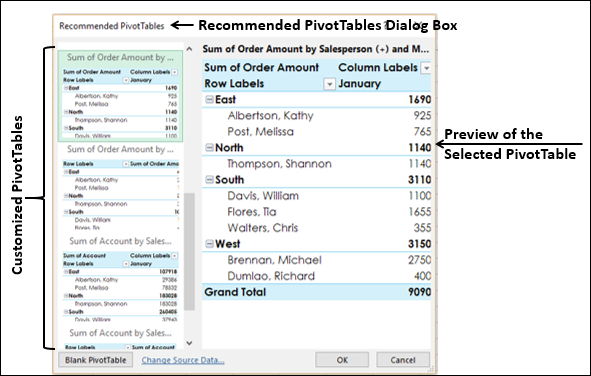
选定的数据透视表出现在您工作簿的新工作表上。
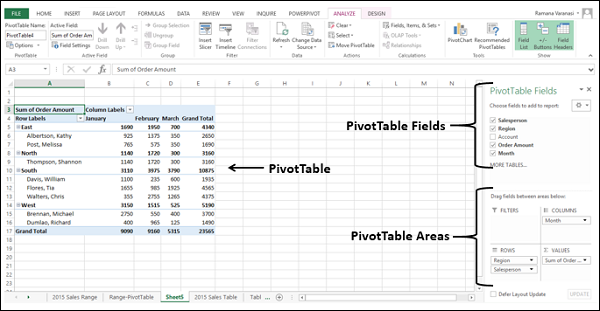
您可以看到数据透视表字段 - Salesperson、Region、Order Amount 和 Month 已被选中。 其中 Region 和 Salesperson 在 ROWS 区,Month 在 COLUMNS 区,订单总金额在 ∑ VALUES 区。
数据透视表按区域、销售人员和月份汇总数据。 显示每个地区、每个销售人员和每个月的小计。


